Cómo instalar Windows 10 en VMware Workstation
El nuevo sistema operativo de Microsoft está constantemente ganando más yMás atención en todos los medios. ¿Pero deberías actualizar? A veces es mejor averiguarlo por ti mismo. Si no tiene una PC de repuesto para probar Windows 10, así es como puede darle una vuelta en VMware.
Necesitará:
- VMware Workstation 11 instalado y en pleno funcionamiento (que proporciona una prueba gratuita de 30 días)
- Medios de instalación para Windows 10 (ISO o DVD)
Paso 1: configurar una máquina virtual VMware
Comience abriendo VMware y seleccionando "Crear una nueva máquina virtual"

Iremos con un Configuración típica. Si se siente elegante y realmente quiere modificar los parámetros, puede elegir uno personalizado, pero no vamos a pasar por una configuración personalizada completa en este tutorial.
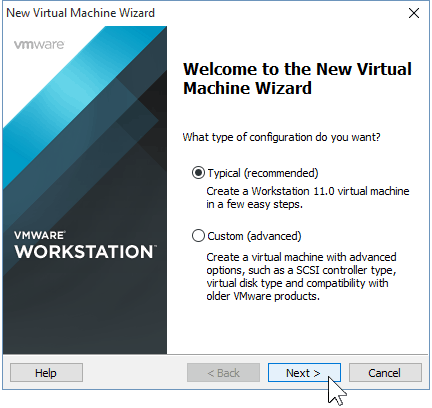
Ahora deberá mostrar VMWare el ruta a su ISO de Windows 10. Si no tiene uno, aquí le mostramos cómo obtenerlo.
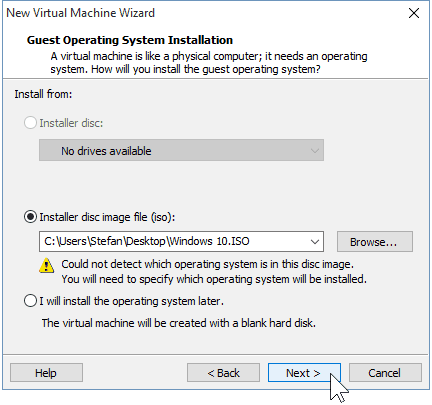
Si VMware no detecta automáticamente el sistema operativo desde el ISO, deberá seleccionarlo manualmente. Tendrá la opción de elegir entre un 32 y 64 bits versiones del sistema operativo Windows.
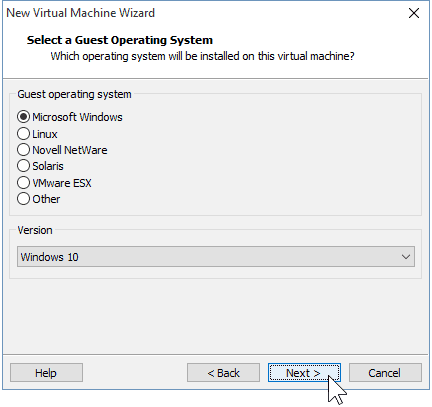
Elija un nombre para su máquina virtual tanto como una ubicación donde se almacenará. Me quedé con los valores predeterminados aquí.
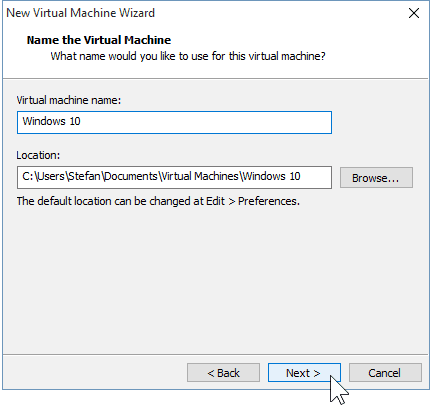
El siguiente es creando tu disco virtual. El aconsejado el límite máximo es de 60 GB, lo cual está bien. Te aconsejo que te quedes con el "Dividir el disco virtual en varios archivos" opción, de lo contrario VMware asignará inmediatamente el espacio en su disco duro.
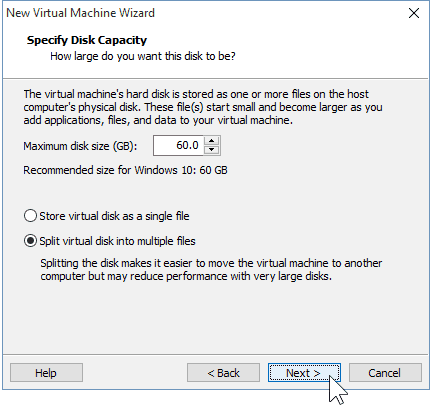
Paso 2: Personalización del hardware de la máquina virtual (opcional)
Si quieres ponerte elegante, puede personalizar el hardware que usará su VM. Seguiré adelante y haré esto para mostrarle algunas de las opciones que puede cambiar, pero si está de acuerdo con los valores predeterminados de VMware, puede continuar y seleccionar "Finalizar".
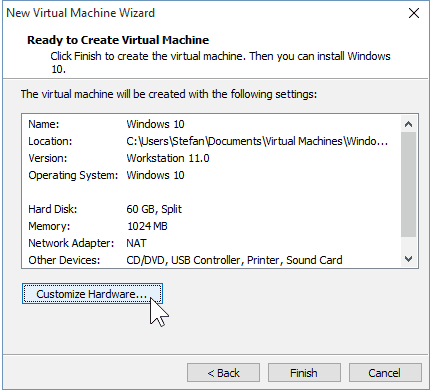
Seleccionando la opción Memoria, puedo aumentar o disminuir la RAM disponible para esta VM Iré por 2GB en lugar del predeterminado de 1GB.
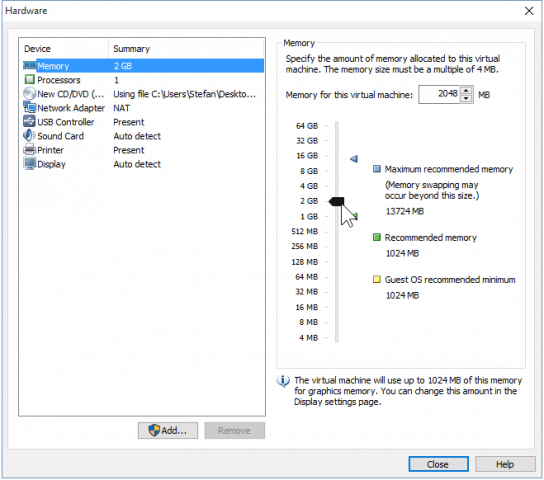
También le daré a mi VM algo de potencia de CPU adicional permitiéndole usar dos núcleos en lugar de uno.
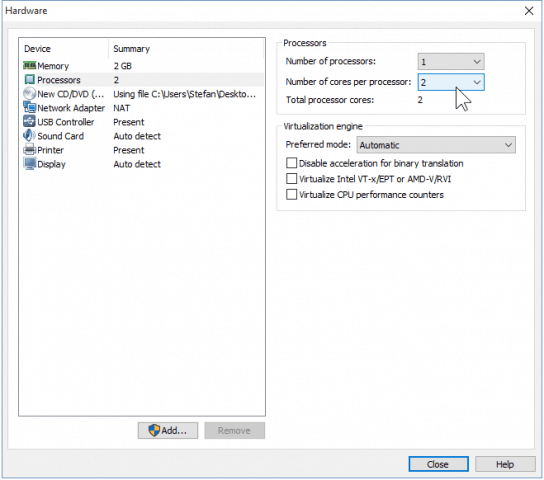
Cuando haya terminado de ajustar el hardware, puede cerrar las ventanas y haga clic en "Finalizar" en el Asistente para nueva máquina virtual.
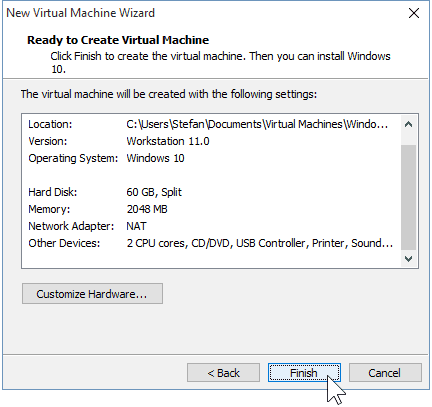
Paso 3: Instalar Windows 10
Una vez que esté listo para comenzar a instalar, simplemente haga clic en "Encender esta máquina virtual". A partir de aquí debe comenzar la instalación.
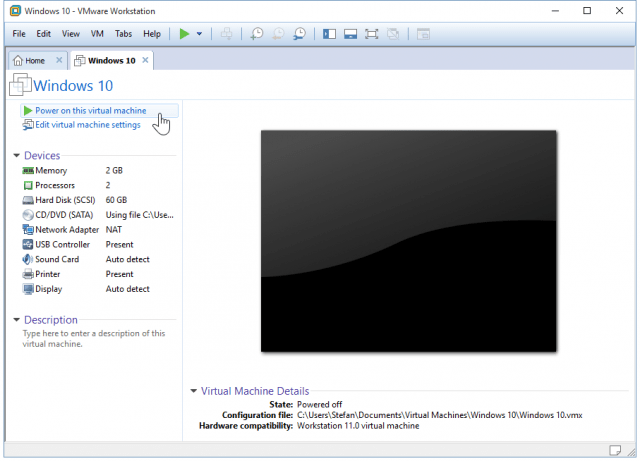
Instalar Windows como una máquina virtual no es diferente de realizar una instalación limpia de Windows. Si no está seguro de cómo realizar uno, consulte nuestro artículo:
Cómo realizar una instalación limpia de Windows 10
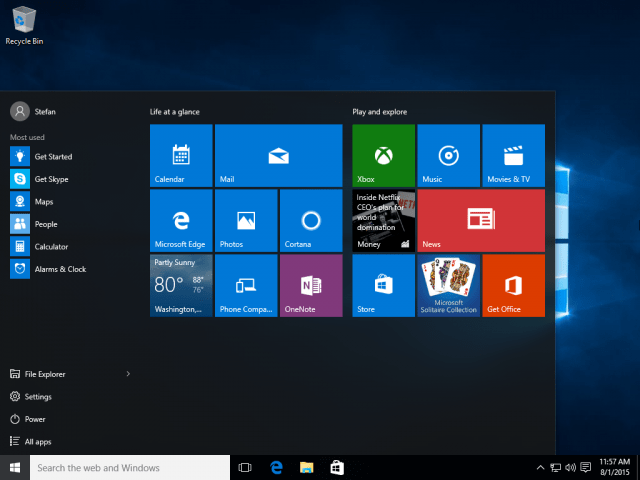
Eso es todo cuando se trabaja con VMware para crear una máquina virtual con Windows 10. Próximamente tenemos un artículo que mostrará cómo instalar Windows 10 como VM en el VirtualBox gratuito también.









![Lanzamiento de Hyper-V Server 2008 R2 RTM [Alerta de lanzamiento]](/images/freeware/hyper-v-server-2008-r2-rtm-released-release-alert.png)
Deja un comentario